PS怎么去黑眼圈
PS怎么去黑眼圈?有哪些步骤?
在当今社会中有很多年轻人都有严重的黑眼圈,我们在拍照后,严重的黑眼圈非常影响我们的美观,这时有很多小伙伴就会想起PS这款修图软件了,他可以帮助我们去除黑眼圈。接下来我们就一起来学习一下PS怎么去黑眼圈。
方法步骤:
第一步:打开PS软件,在PS中打开需要去除黑眼圈的图片,然后Command+J复制图层。
第二步:选中复制的图层1,在上方菜单栏点击【滤镜】-【其它】-【高反差保留】,设置参数3.8,再确定(这里参数要根据自己图片来调整,主要是把纹理突出)。如下图所示:


第三步:在背景与图层1(刚刚设置高反差保留的图层)中间新建一个空白图层,并把图层1的混合模式改成“线性光”,创建剪贴蒙版,把图层1创建到中间新建的图层里面。如下图所示:
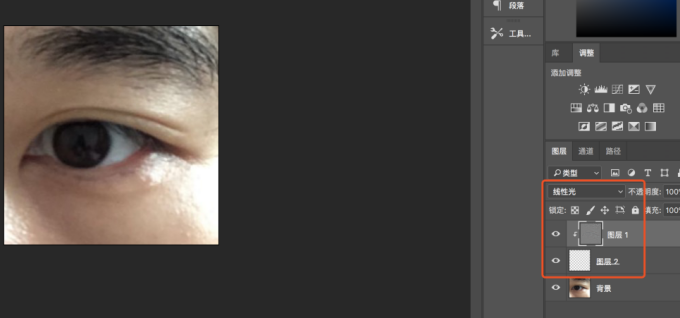
第四步:选择中间新建的图层2,用画笔工具,并按Alt键一边吸取眼睛附近的颜色,一边把黑眼圈涂抹掉。(注意:把画笔的硬度调低到0,不透明度为10,目的是把肤色柔和化)如下图所示:

第五步:最后根据自己的效果,调整图层1的不透明度到85%,降低下纹理的痕迹,让纹理模糊化。如下图所示:
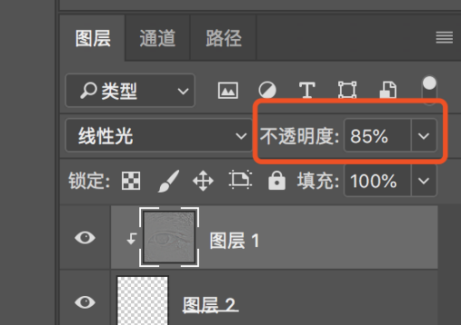
第六步:最终效果完成。

以上就是我今天给大家分享的PS怎么去黑眼圈的方法,希望可以帮助到你。
本篇文章使用以下硬件型号:macbook pro 13;系统版本: macOS Catalina;软件版本:PS CC 2017。


